Dans ce tutoriel, je vais te montrer une méthode efficace pour supprimer les reflets de lunettes dans Photoshop. Les reflets de lunettes peuvent souvent être gênants et altérer la qualité de l'image. Avec la bonne technique, tu peux rapidement et facilement les éliminer sans perdre la structure naturelle des lunettes. Nous utiliserons la séparation de fréquence pour rendre la retouche plus précise et plus efficace. Que tu souhaites éliminer complètement les reflets ou simplement les réduire, je t'expliquerai étape par étape comment y parvenir.
Principales conclusions
- L'utilisation de la séparation de fréquence permet une édition détaillée sans perte de qualité.
- Avec l'outil pinceau, tu peux prélever des couleurs de l'environnement pour obtenir des résultats réalistes.
- Les réglages optimaux pour le pinceau et l'opacité sont essentiels pour un excellent résultat final.
Guide étape par étape
Commence par ouvrir l'image dans Photoshop. Tout d'abord, nous devons nous assurer de protéger l'image d'origine en créant une copie du calque. Appuie sur Ctrl + J pour dupliquer le calque.
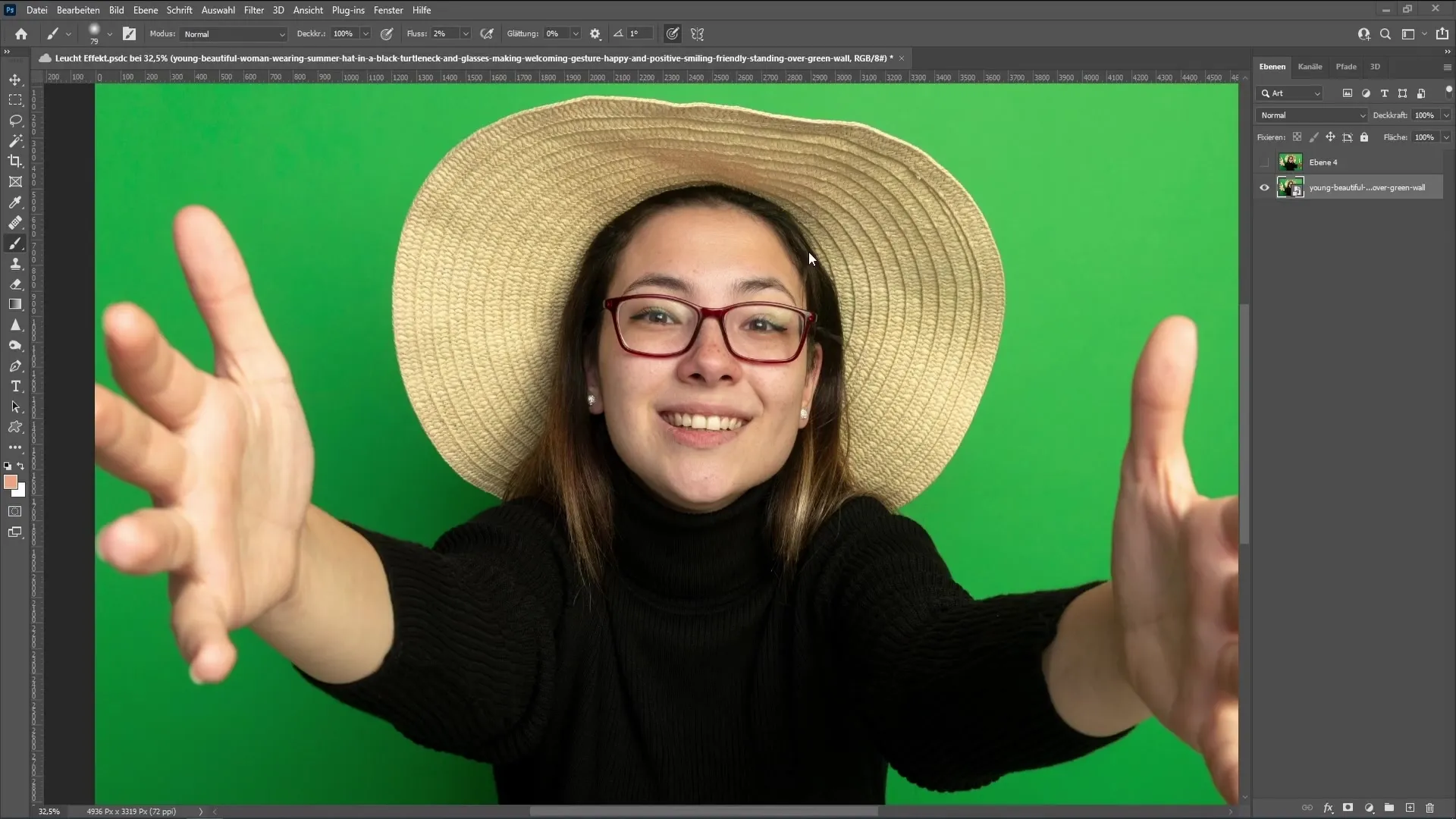
Maintenant, commençons avec la séparation de fréquence. Pour cela, va dans Filtre, puis Filtres autres et sélectionne Passe-haut. Régle le rayon sur 10,0. Veille à ce qu'il y ait assez de structure visible lorsque tu cliques sur "OK". Change maintenant le mode de fusion de ce calque en Lumière linéaire et réduis l'opacité à 50%.
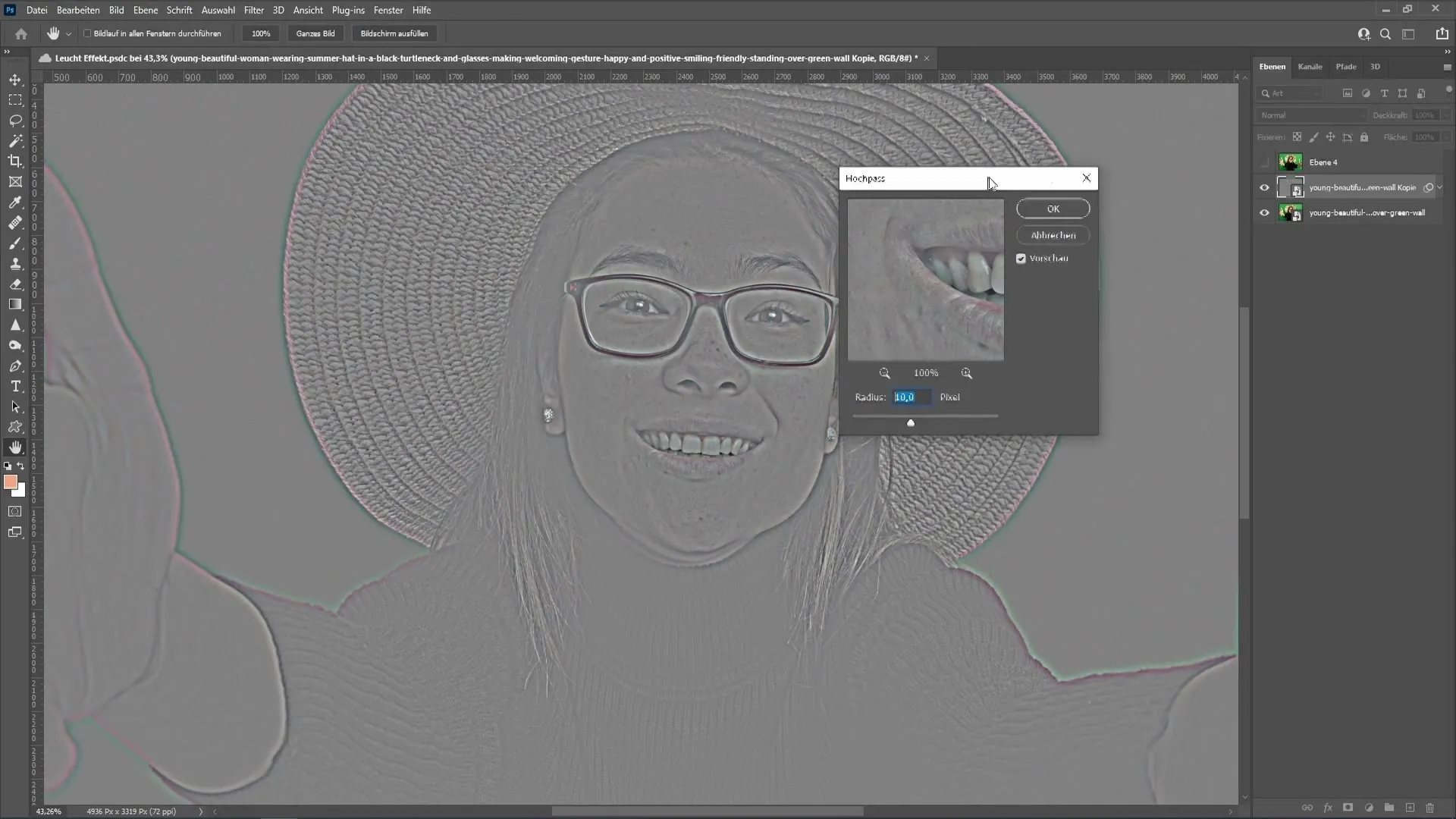
Ensuite, ajoutons un calque vide entre les deux calques existants. Clique sur le calque supérieur et sélectionne dans la fenêtre des calques l'icône pour un nouveau calque. Pour appliquer le masque de fusion, maintiens la touche Alt enfoncée et clique entre les deux calques. Cela appliquera le filtre Passe-haut uniquement sur le calque en dessous.
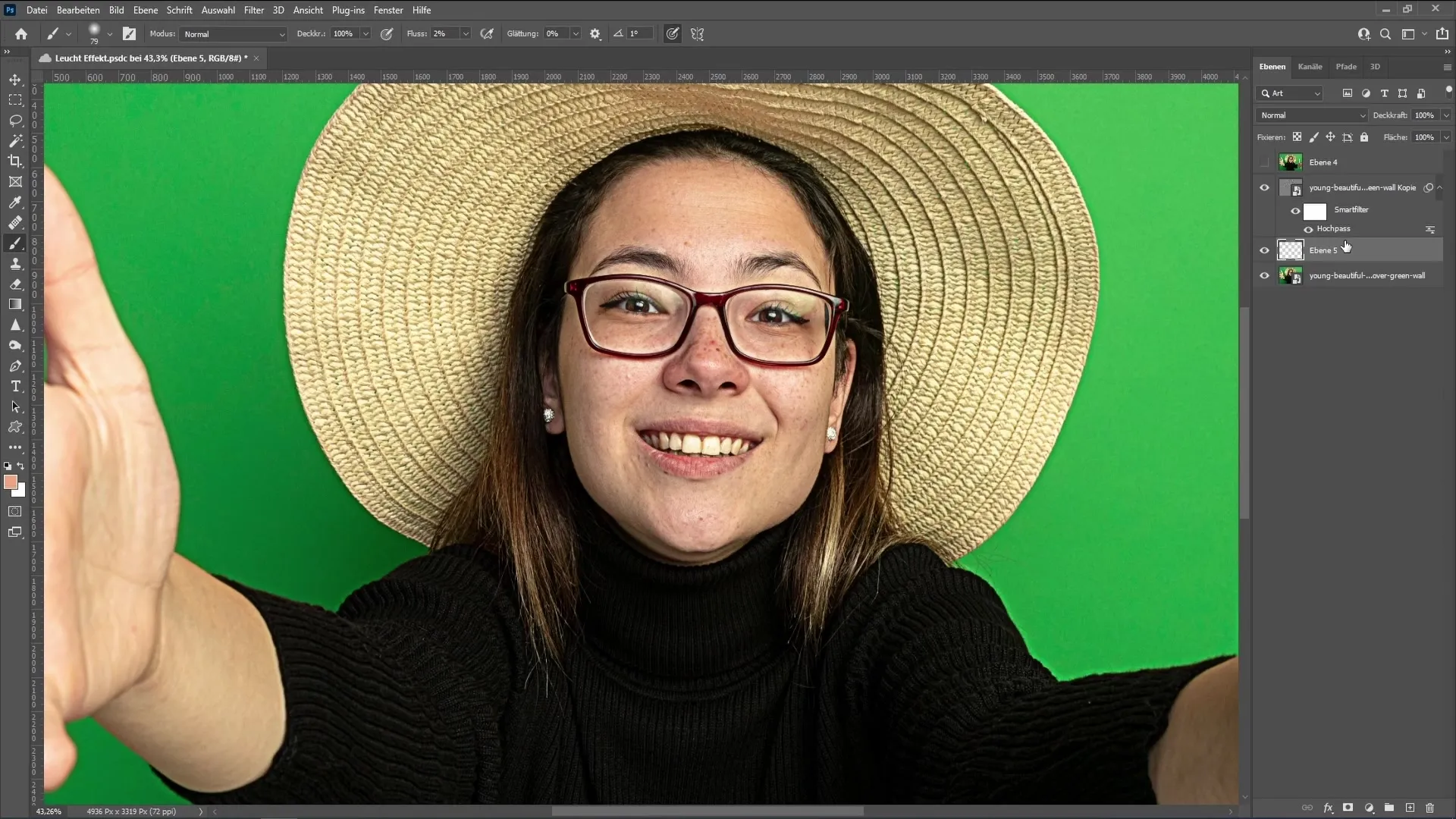
Maintenant, ta structure de calques devrait ressembler à ceci : le calque supérieur est un calque vide, suivi du Passe-haut et de l'image d'origine. Passons maintenant à l'outil pinceau. Sélectionne un pinceau avec une dureté de 0% et un débit de 1-2%. En maintenant la touche Alt enfoncée, tu peux choisir une couleur de l'environnement, puis l'utiliser dans l'image.
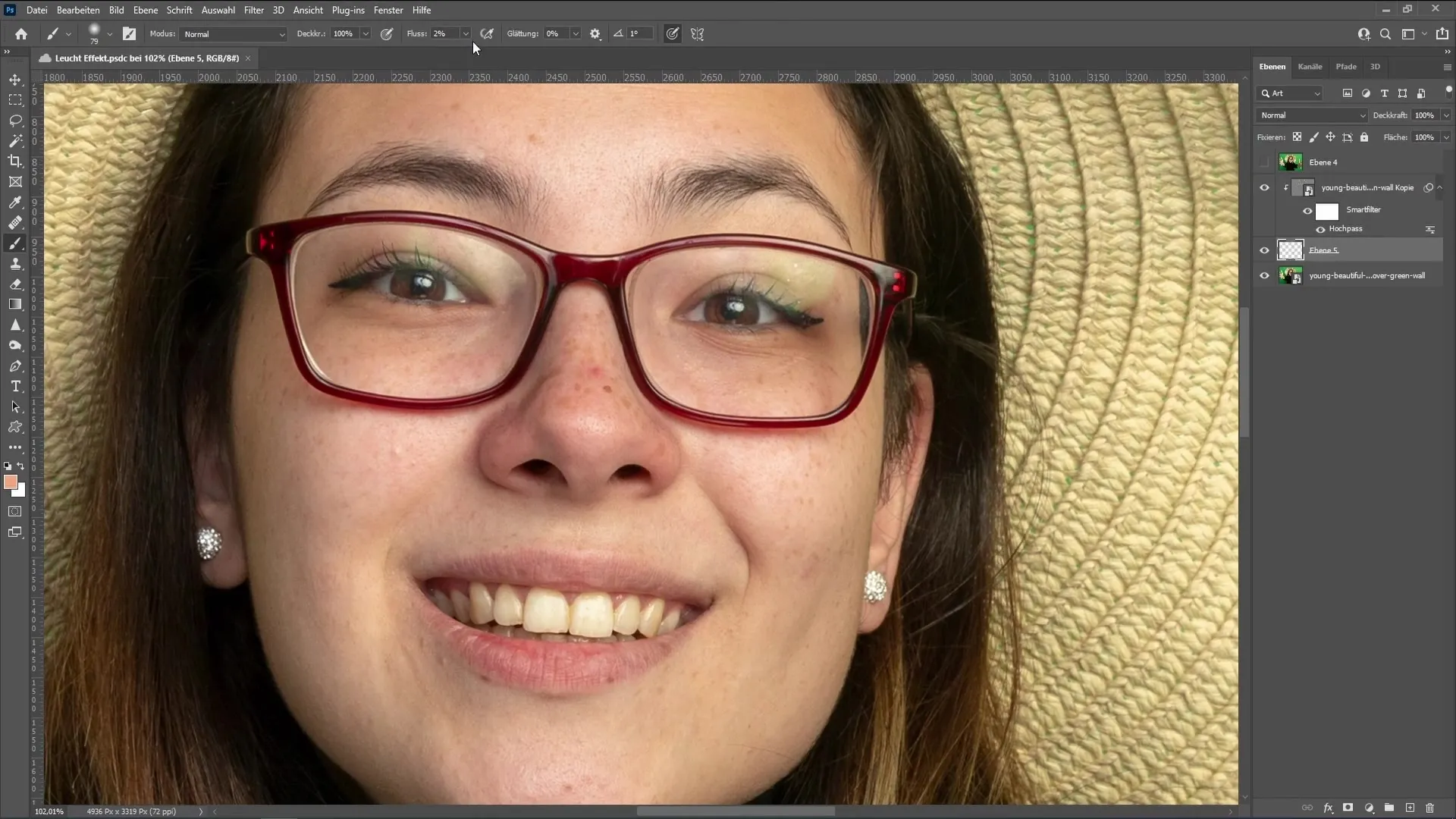
Réduis la taille du pinceau en maintenant la touche Alt enfoncée et en cliquant avec le bouton droit de la souris. Commence maintenant à peindre sur le reflet dans les lunettes. Veille à utiliser différentes teintes pour obtenir une représentation naturelle.
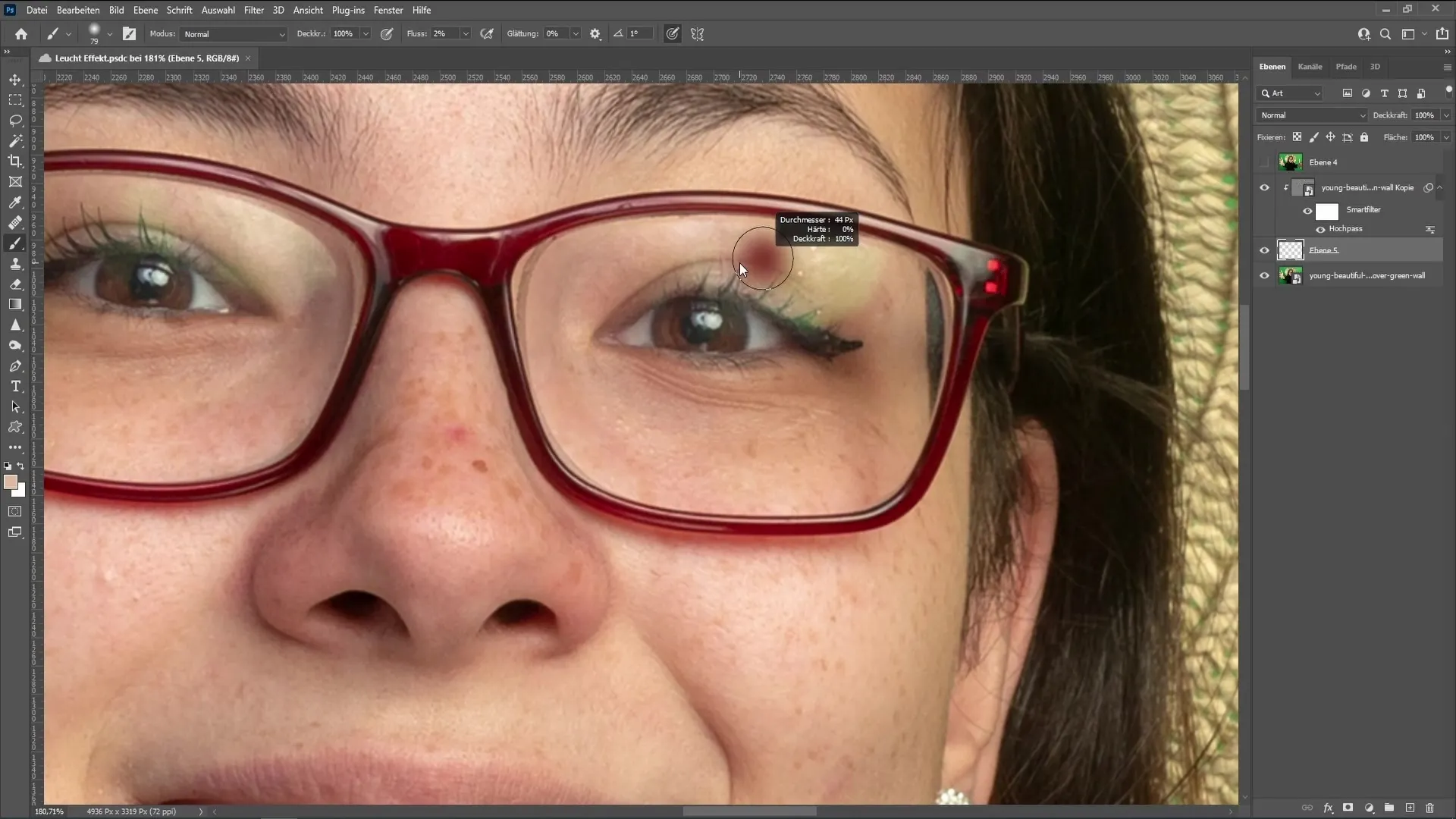
Prends ton temps et repasse plusieurs fois sur les zones concernées. Il faudra de la patience pour fusionner harmonieusement les couleurs. Si tu veux juste atténuer le reflet, tu peux le faire plus rapidement en passant plusieurs fois sur les zones. Si tu veux complètement supprimer le reflet, tu devras consacrer plus de temps.
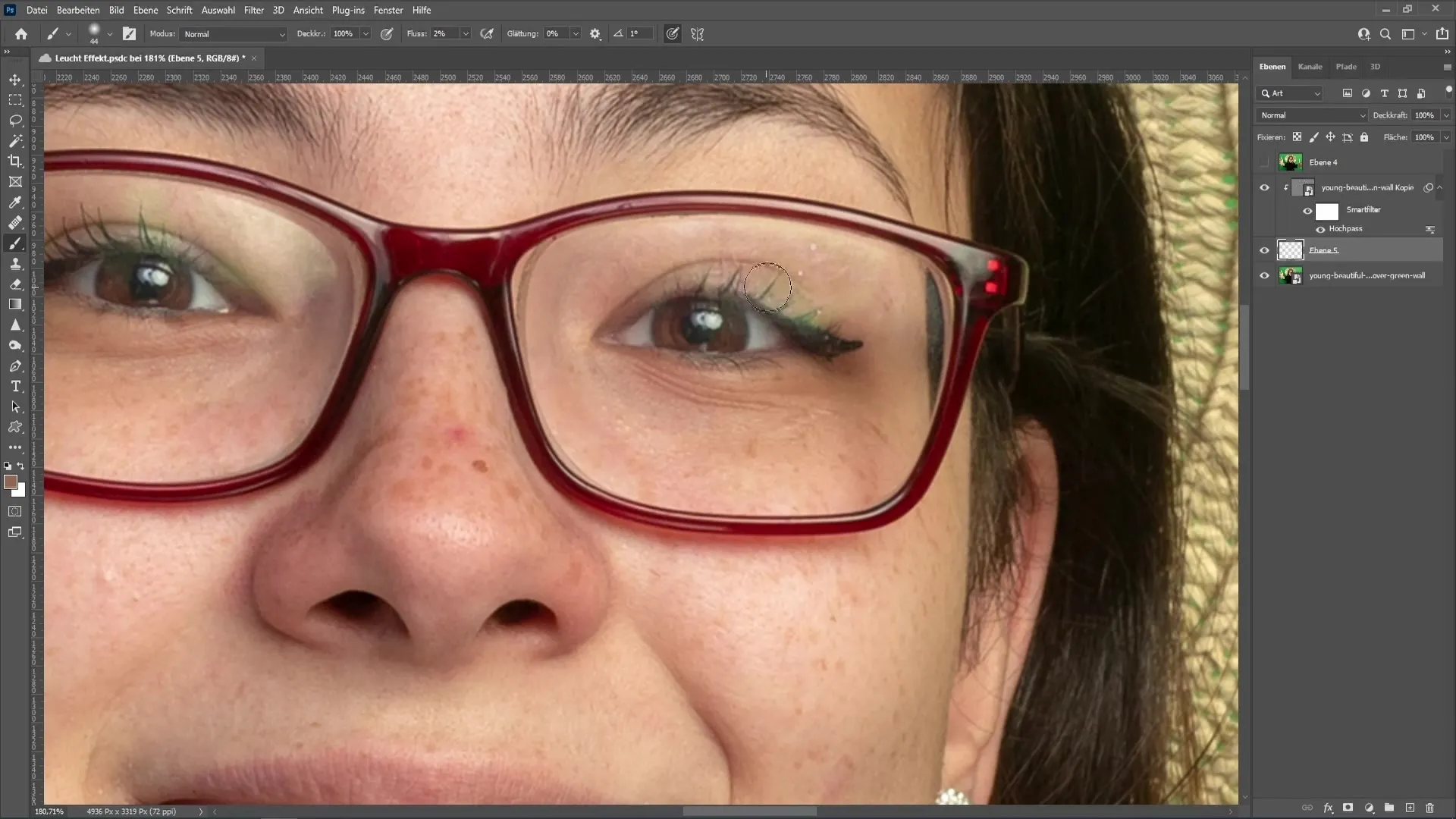
Lorsque tu travailles sur les sourcils, sois particulièrement prudent. Si tu as utilisé par erreur une mauvaise teinte, zoome simplement et regarde l'image dans son ensemble. Si la couleur ne convient pas, fais Ctrl + Z pour revenir à l'étape précédente.
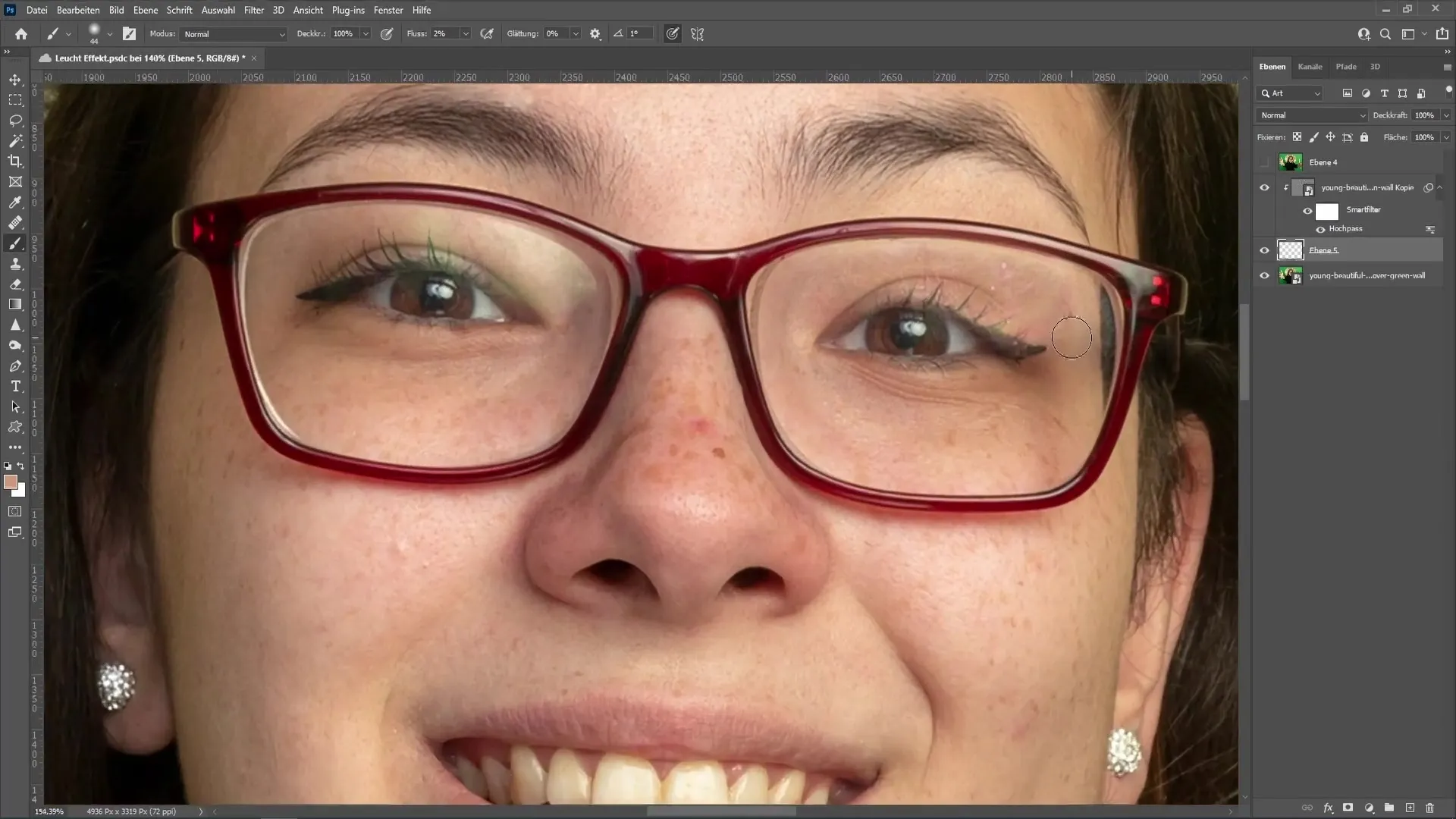
De l'autre côté des lunettes, tu peux répéter le même processus. Sélectionne à nouveau les couleurs de l'environnement et avance lentement. Garde le pinceau petit et change les couleurs au besoin.
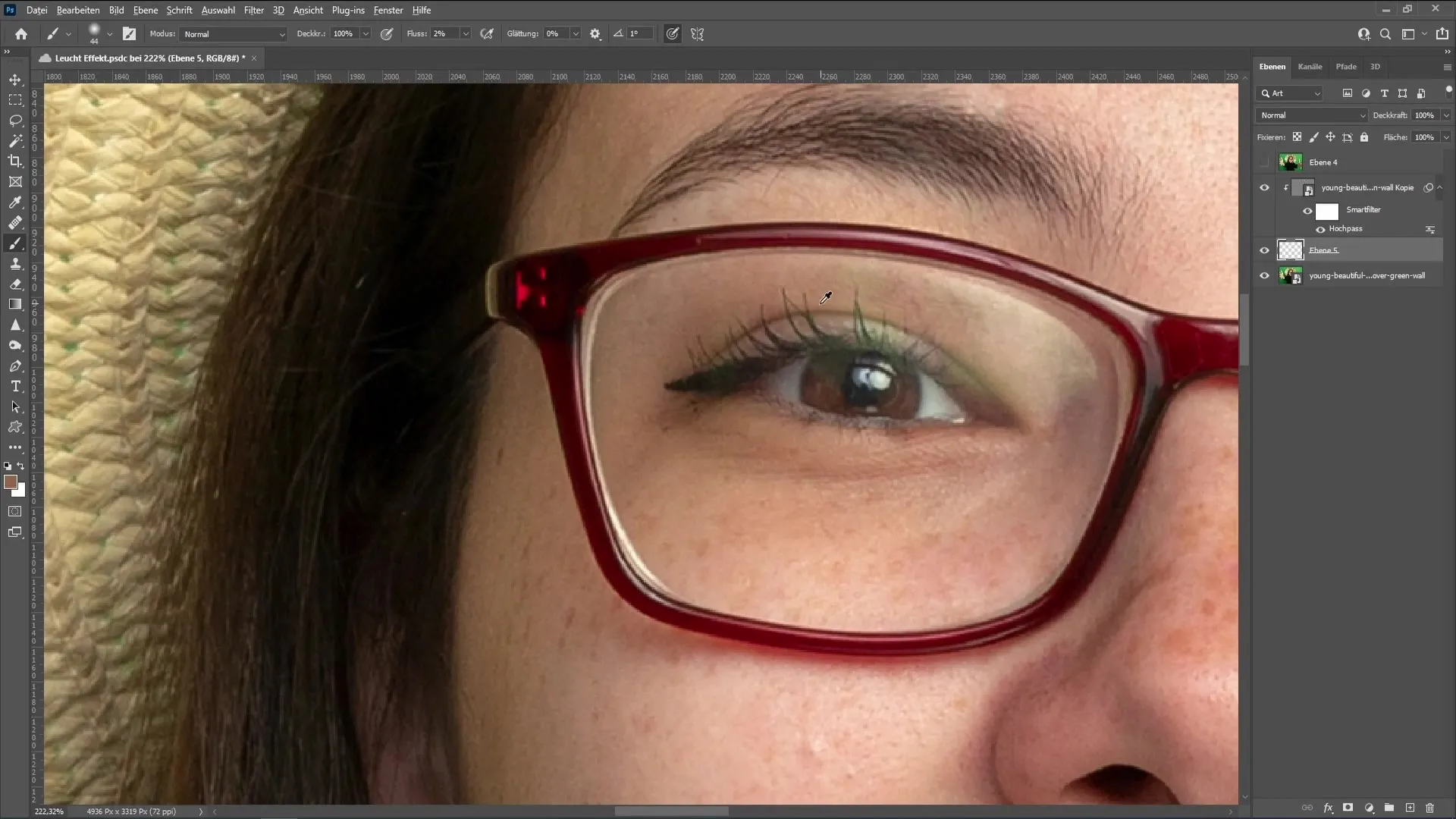
Une fois que tu as terminé la première retouche, fais un zoom arrière et compare l'image avant et après la retouche. Remarques-tu des points qui ne semblent toujours pas optimaux ?
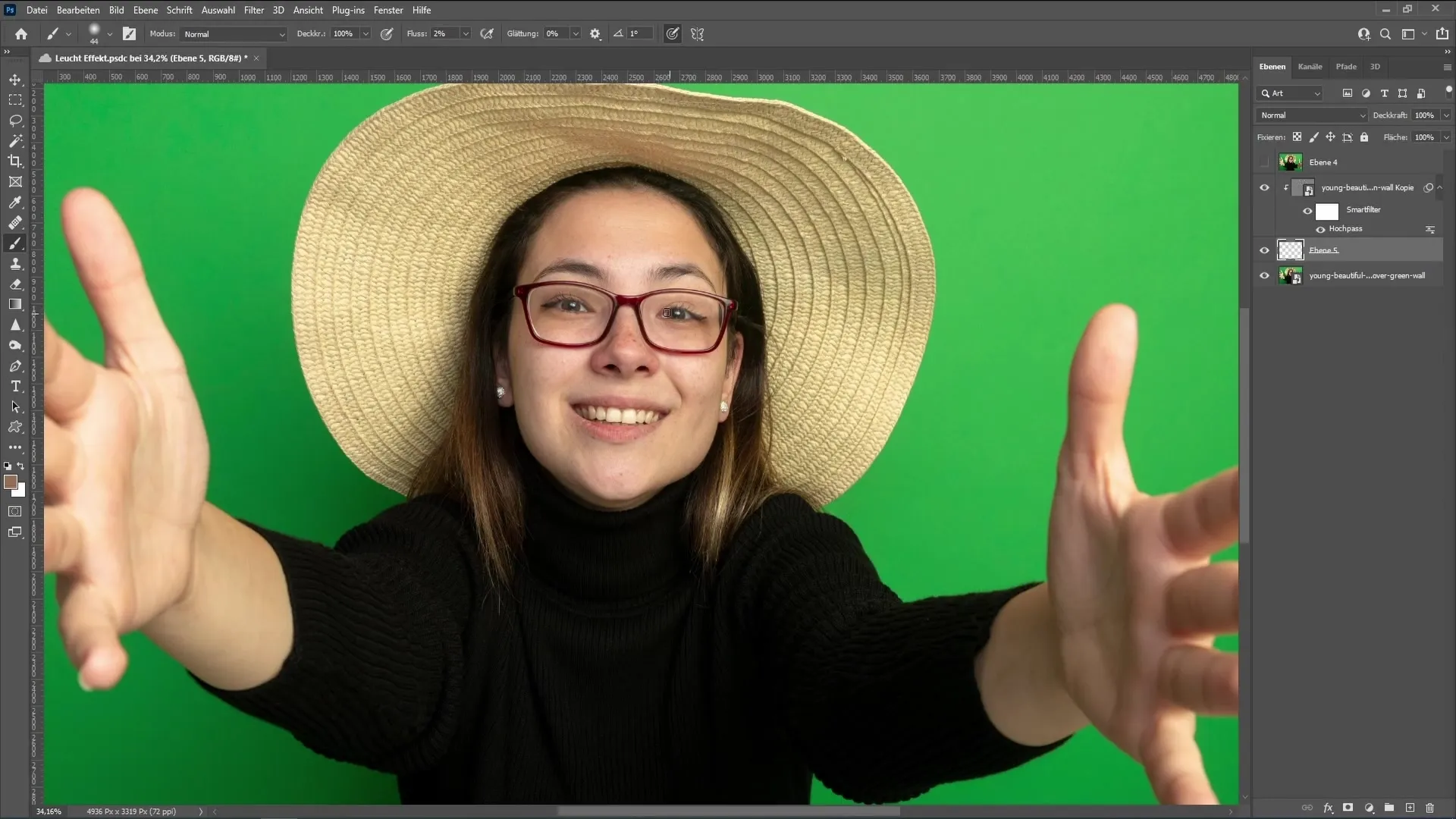
Pour ce faire, nous allons regrouper tous les calques édités en un seul calque. Appuie sur Ctrl + Alt + Maj + E. Cela créera un nouveau calque avec toutes les modifications. Le reste des anciens calques peut maintenant être masqué.
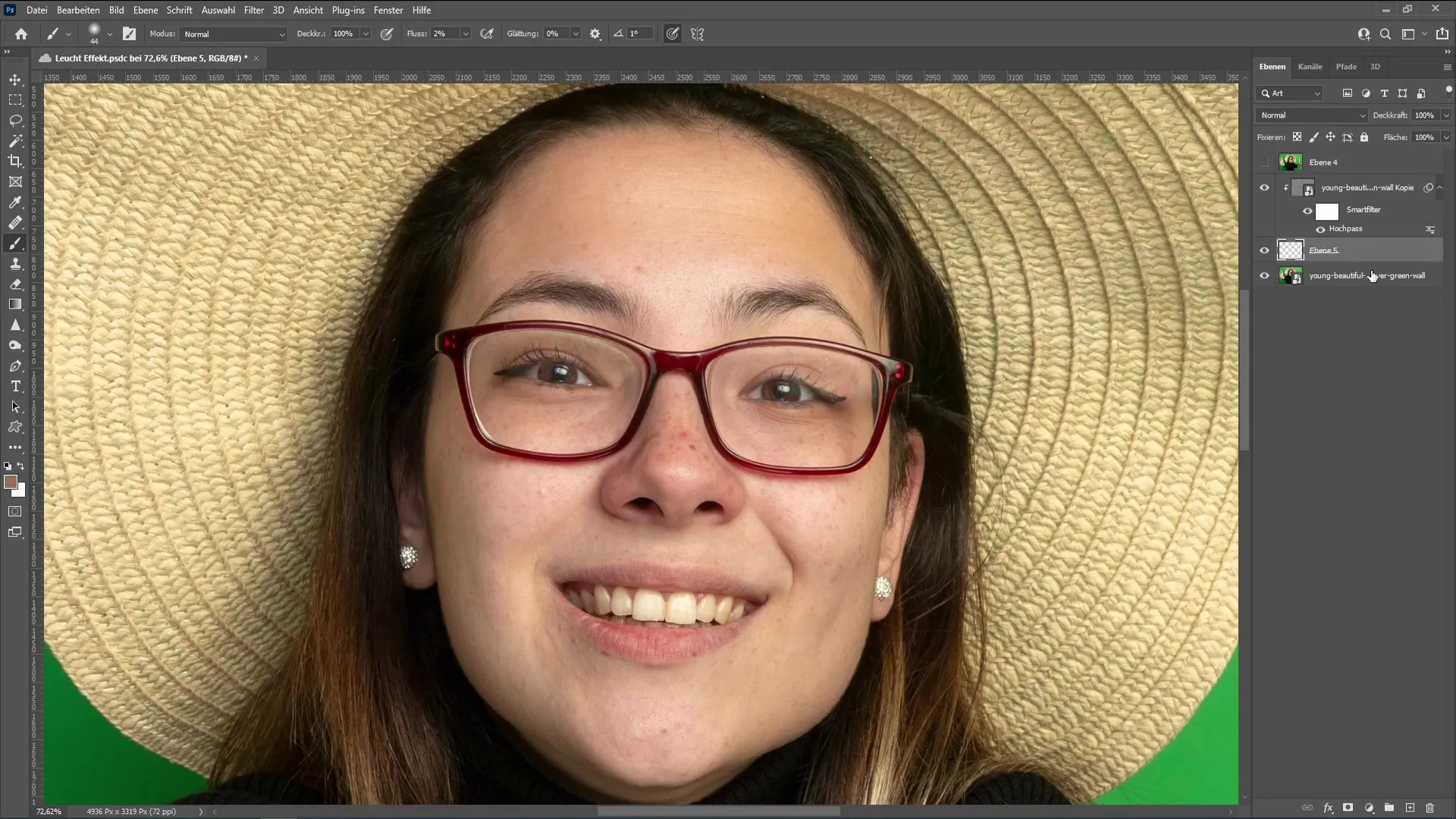
Maintenant, prenons le pinceau de correction locale et zoomons sur les zones problématiques. Clique une fois sur la zone que tu souhaites retoucher. Veille à ce que la sélection ne soit pas trop grande pour ne pas perdre la texture.
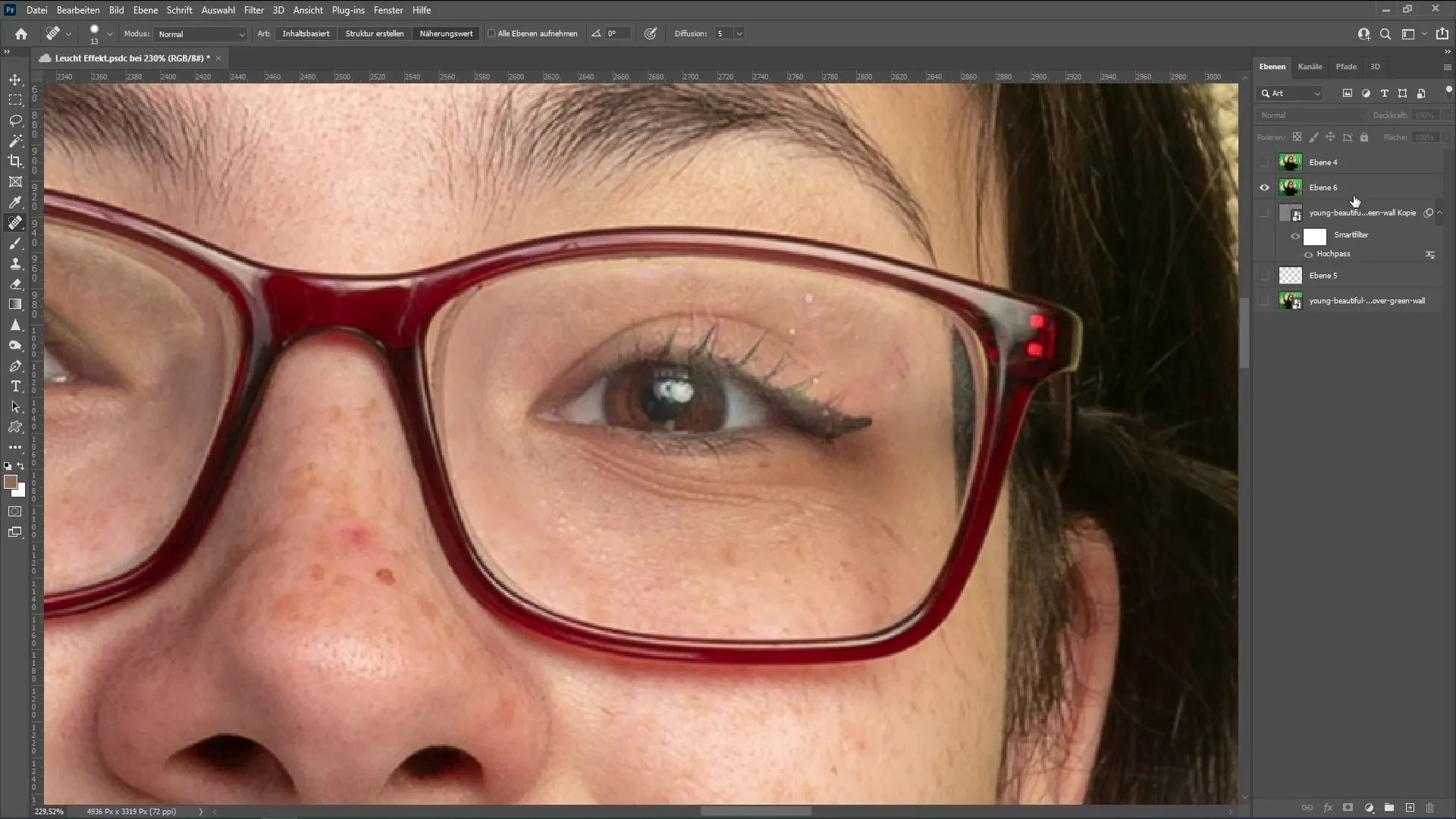
Vous pouvez également utiliser le pinceau de correction en sélectionnant une zone avec la touche Alt. Choisissez une texture appropriée et peignez sur les traces de la réflexion.
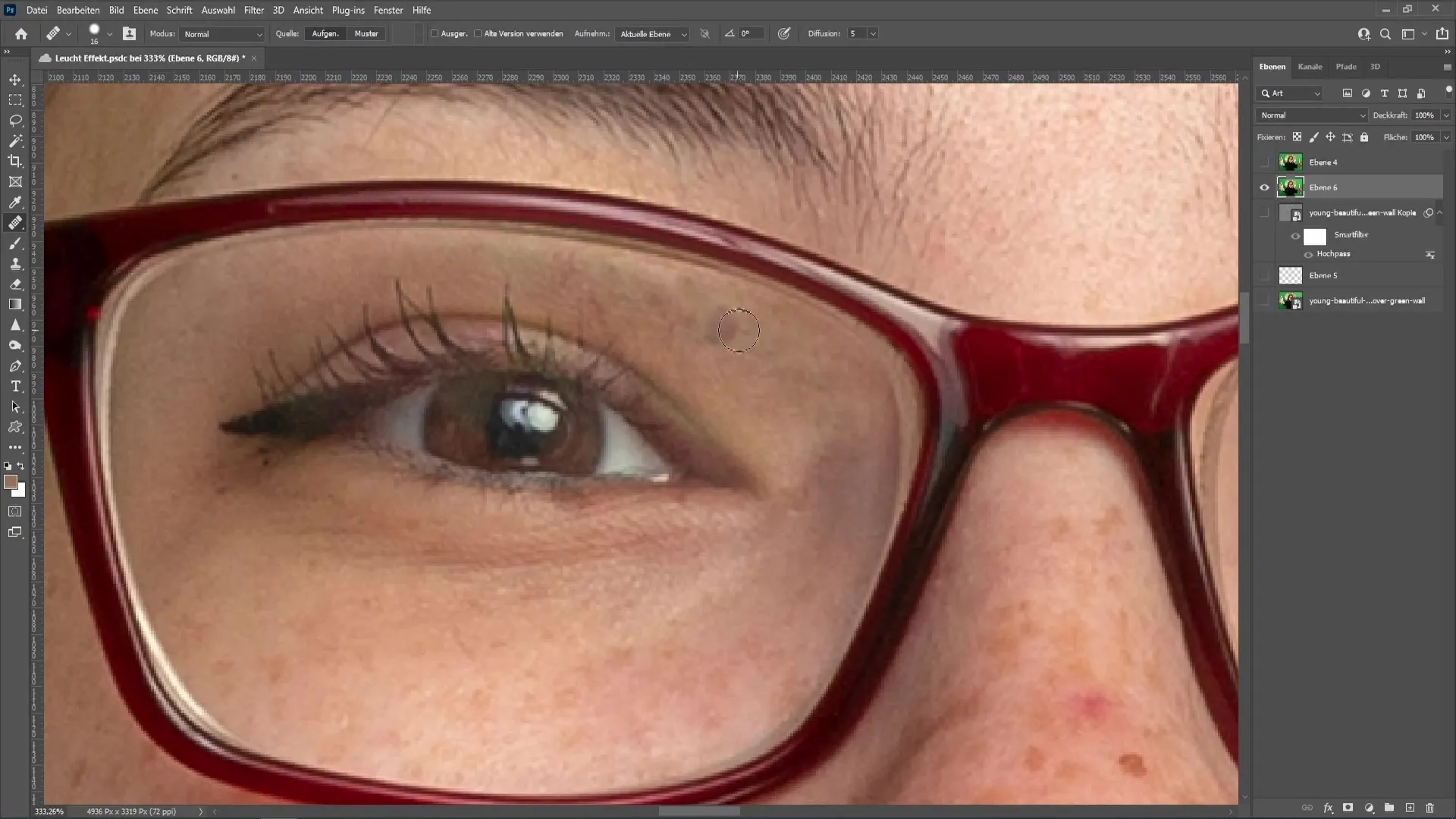
Il est important de travailler patiemment et d'apporter des améliorations progressives pour obtenir un résultat naturel.
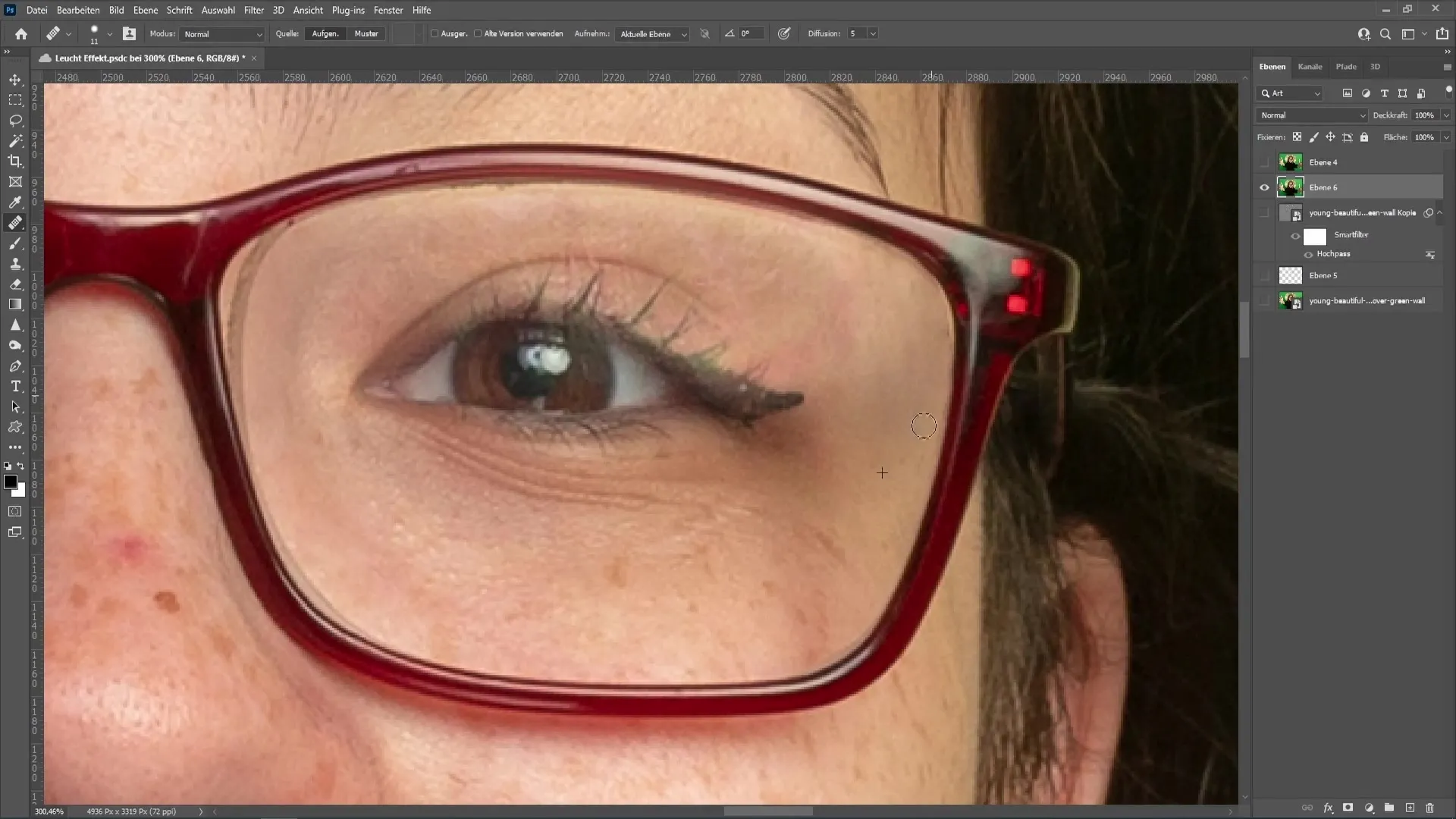
Si vous avez du mal avec la ligne noire sur les lunettes, vous pouvez soit utiliser le tampon de duplication, soit travailler avec les outils de correction. Sélectionnez une zone autour de la ligne noire et déplacez la sélection à l'endroit souhaité.

Lorsque vous avez terminé, apportez de petites corrections pour ajuster la structure. C'est une méthode efficace pour obtenir un résultat propre.
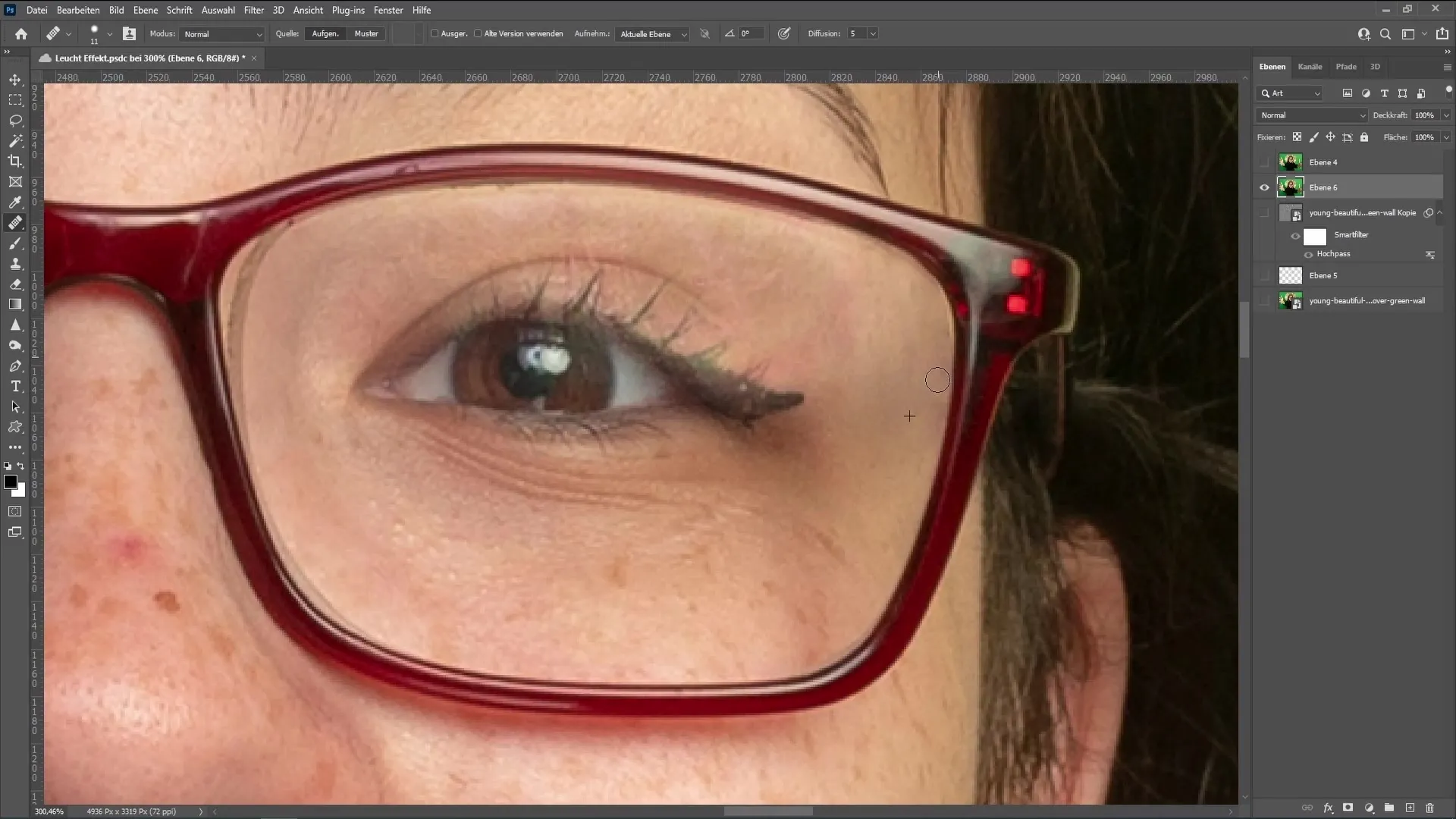
Dans ce tutoriel, je vous ai montré comment éliminer efficacement les reflets de lunettes dans Photoshop en utilisant la séparation de fréquence et les outils de pinceau. Il est essentiel de travailler avec patience et précision pour obtenir un résultat réaliste. Les méthodes sont adaptables en fonction de la réduction ou de la suppression complète de la réflexion souhaitée.
Questions fréquemment posées
Comment puis-je minimiser rapidement les reflets sur les lunettes ?En repeignant plusieurs fois le reflet avec des couleurs similaires, vous pouvez le réduire rapidement.
Quels sont les avantages de la séparation de fréquence lors de la retouche ?La séparation de fréquence permet une édition plus précise de la texture et de la couleur sans perdre de détails.
Comment trouver la bonne couleur pour l'outil de pinceau ?Maintenez la touche Alt enfoncée et cliquez sur une zone de l'image pour prélever la couleur de l'environnement.


